Leistung Sollten Sie sich für Sensi entscheiden, um die Leistung Ihres Mac zu verbessern? Das MacBook ist sehr gut optimiert, was bedeutet, dass es im Gegensatz zu Windows mit der Zeit nicht schnell langsamer wird. Wenn Sie jedoch immer noch ein Mac-Leistungstool für ein veraltetes MacBook benötigen, ist Sensi die optimale Wahl für Mac? Hier können Sie durch die gehen Sensei Mac-Rezension und finden Sie die beste Alternative.
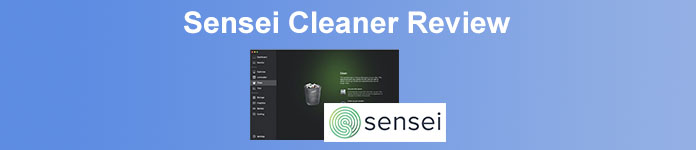
- Teil 1: Ein einfacher Überblick über Sensei Mac
- Teil 2: Beste Alternativen von Sensei Mac
- Teil 3: Häufig gestellte Fragen zu Sensei Mac
Teil 1: Ein einfacher Überblick über Sensei Mac
Auf Apeaksoft versprechen wir, verifizierte Inhalte für Sie anzubieten. Hier ist unser Bestreben, dies zu tun:
- Bei allen ausgewählten Produkten in unseren Bewertungen stehen für uns deren Beliebtheit und Ihre Bedürfnisse im Mittelpunkt.
- Unser Apeaksoft Content Team hat alle unten genannten Produkte getestet.
- Im Testprozess konzentriert sich unser Team auf die herausragenden Funktionen, Vor- und Nachteile, Gerätekompatibilität, Preis, Nutzung und andere auffällige Merkmale.
- Was die Ressourcen dieser Bewertungen betrifft, haben wir vertrauenswürdige Bewertungsplattformen und Websites genutzt.
- Wir sammeln Vorschläge unserer Benutzer und analysieren ihr Feedback zur Apeaksoft-Software sowie zu Programmen anderer Marken.

Sensei ist ein japanischer Satz, der auf Englisch „Meister“ bedeutet und die leistungsstarken Verbesserungsfunktionen Ihres MacBook ausdrückt. Sensei ist wie ein Meister in der Mac-Reihe von Performance-Tools. Erfahren Sie unten einfach mehr über die hervorragenden Funktionen des Programms.
Eine einfache Überprüfung von Sensei
- Vorteile
- Stellen Sie mehrere Methoden bereit, um die Mac-Leistung zu überwachen und zu verbessern.
- Zeigen Sie umfassende Hardwaredetails an, einschließlich der Lüftersituation.
- Optimieren und erhalten Sie die interne SSD-Leistung und verbessern Sie den Mac.
- Machen Sie kurzen Prozess mit Anmeldeobjekten und starten Sie Agenten zur Optimierung.
- Nachteile
- Benötigen Sie macOS Catalina oder höher, um die Mac-Leistung zu verbessern.
- Kann nicht mit Viren umgehen, die das MacBook langsam und stinkend machen.
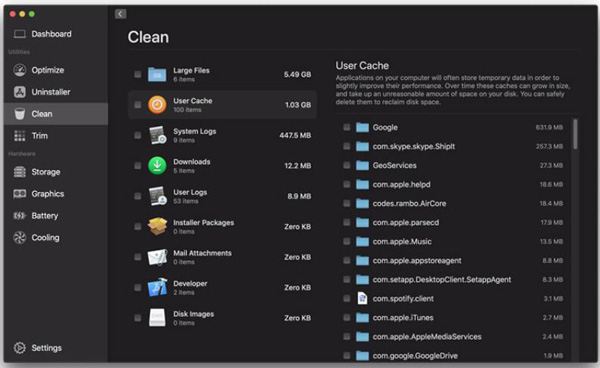
Hervorragende Eigenschaften von Sensei
1. Leistungs-Dashboard. Es bietet eine detaillierte, eindeutige und datengesteuerte Übersicht über Ihren Mac, z. B. Systeminformationen, Akkuverbrauch, Speicherübersicht, RAM-Nutzung, CPU-Ressourcen und GPU-Nutzung.
2. Saubere Funktionen. Es entfernt den Müll effektiv von Ihrem Mac. Sensi listet nach dem Scannen die Inhalte auf, die am meisten Platz verbrauchen. Wählen Sie einfach die gewünschte Datei aus, um Speicherplatz freizugeben und die Geschwindigkeit Ihres Mac zu erhöhen.
3. Deinstallationsprogramm. Um die Apps und Reste zu entfernen, scannt Sensei die Festplatte, um alle Software auf Ihrem Mac aufzulisten, eine Vorschau des Programms anzuzeigen und vor einer vollständigen Deinstallation zu prüfen, wie viel Speicherplatz auf Ihrem Mac vorhanden ist.
4. Kühlung. Es ist die fortschrittlichste Funktion des Sensei. Es ermöglicht Ihnen, Daten nicht nur von den eingebauten Lüftern, sondern auch von Wärmesensoren zu kennen, die Ihnen sagen, ob Ihr Mac überhitzt oder ob der Lüfter Probleme hat.
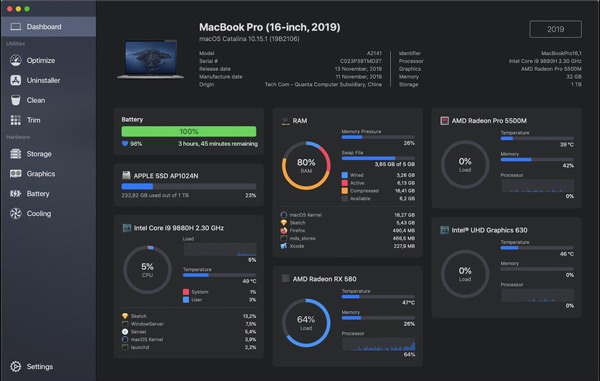
Teil 2: So beschleunigen Sie Safari auf dem Mac
Gibt es eine All-in-One-Sensei-Alternative für Mac, um die Leistung Ihres MacBook zu verbessern, einschließlich des Leistungs-Dashboards, sauberer Funktionen und mehr? Finden Sie unten einfach die 2 besten Alternativen von Sensei für Mac.
Methode 1: Apeaksoft Mac Cleaner
Apeaksoft Mac Cleaner ist ein weiterer vielseitiger Mac-Monitor und Enhancer zum Verwalten der Dateien auf Ihrem MacBook. Im Vergleich zu Sensei ist es billiger und nicht langweilig. Darüber hinaus bietet Mac Cleaner eine 4-mal schnellere Startzeit, eine schnellere Vorschauzeit und Gigabyte an freiem Speicherplatz. Sie können auch erweiterte Funktionen finden, wie z. B. die Suche nach duplizierten Fotos, das Entfernen der Filme aus iMovie und mehr.
1. Zustand. Ähnlich wie bei Sensei wird der Übersichtsstatus Ihres Macs angezeigt, einschließlich CPU-Auslastung, Speicherauslastung und Festplattennutzung. Sie können leicht überprüfen, was Ihren Mac-Speicherplatz belegt.
2. Reiniger. Es verfügt über hervorragende Reinigungsfunktionen zum Reinigen von Junk, ähnlichen Fotos, doppelten Dateien und großen und alten Dateien in der Cleaner-Oberfläche, mit der Sie bis zu Gigabyte an freiem Speicherplatz freigeben können.

3. Deinstallieren. Es gibt mehrere Tools zum Deinstallieren von Apps, Optimieren der MacBook-Leistung, Schützen der Privatsphäre, Verwalten von Dateien, Ausblenden von Dateien und Dearchivieren. Und auch die Schritte zum Deinstallieren von Software sind einfach zu bedienen.

Schritt 1Nachdem Sie Apeaksoft Mac Cleaner installiert haben, können Sie das Programm starten und auf die Schaltfläche Status klicken, um den Status für die detaillierte CPU-Auslastung, Speicherauslastung und Festplattennutzung anzuzeigen.

Schritt 2Wenn Sie den Systemmüll bereinigen möchten, klicken Sie einfach auf die Reiniger Option und wählen Sie die System Junk Schaltfläche, um Ihre Festplatte zu scannen. Wählen Sie die Dateien aus und klicken Sie auf die Clean Schaltfläche, um sie vollständig zu entfernen.

Schritt 3Wenn Sie ein Programm vollständig deinstallieren müssen, wählen Sie die Toolkit Menü und wählen Sie die Deinstallieren Möglichkeit. Drücke den Scannen Schaltfläche, um die Liste Ihrer Software auf dem Mac anzuzeigen und die unerwünschte App zu entfernen.

Methode 2: Sensei Macs Alternative zur Lüftersteuerung
Wenn Sie Ihren Mac nur abkühlen und die Situation Ihres Lüfters überwachen möchten. Fan Control ist die Sensi-Alternative, um den Lüfter Ihres MacBooks zu verwalten. Es kann die Lüftergeschwindigkeitswerte manuell oder automatisch basierend auf den Temperatursensorwerten Ihres Mac steuern. Es wird mit vordefinierten Voreinstellungen geliefert und ermöglicht es Ihnen, Ihre eigenen Voreinstellungen zu erstellen, sodass Sie beim Spielen, Bearbeiten oder Ausführen anderer anspruchsvoller Aufgaben schnell Lüfterprofile wechseln können.
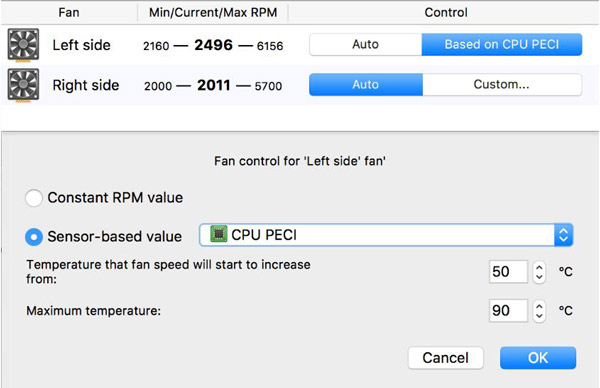
Weiterführende Literatur:
Die 8 besten kostenlosen und kostenpflichtigen Virenscan-Anwendungen für Mac-Benutzer
Verwenden Sie den Finder und den Mac-Dateimanager, um Ihre Mac-Dateien zu organisieren
Teil 3: Häufig gestellte Fragen zu Sensei Mac
Kann Sensei mit Thunderbolt arbeiten?
Nein. Sensei funktioniert nicht gut mit Thunderbolt 3-Geräten. Wenn Sie Ihre tragbare Festplatte über einen USB-Typ-C-Adapter anschließen, kann Sense nicht einmal die primäre Partition im Laufwerk abrufen.
Könnte Sensei den Zeitplan scannen?
Nein. Es gibt keine Zeitplanoption im Sensei. Es verfügt nicht über die Funktionen zum Scannen von Viren oder Malware auf Ihrem Mac. Stattdessen dient das Programm zur Überwachung aller Aspekte der Mac-Leistung.
Unterstützt Sensei einen M1 Mac-Lüfter und Temperaturüberwachung?
Ja. Sensei hat bereits eine neue Version für M1-Kompatibilität veröffentlicht, die Unterstützung für die Echtzeitüberwachung von Lüfter- und Temperatursensoren im neuen M1-betriebenen Mac hinzufügt.
Fazit
Solltest du wählen Sensei als standardmäßige Mac-Verbesserungssoftware? Sie können die Antwort haben, nachdem Sie die Bewertung gelesen haben. Wenn Sie ein Leistungstool für Ihren Mac benötigen, könnte Sensei eine großartige Option für Sie sein. Es kann dafür sorgen, dass Ihr Mac gut funktioniert. Wenn Sie nach einem All-in-One-Verbesserungsprogramm für Mac suchen, ist Apeaksoft Mac Cleaner die gewünschte Wahl, die Sie in Betracht ziehen sollten.




